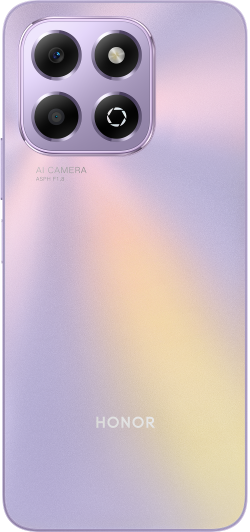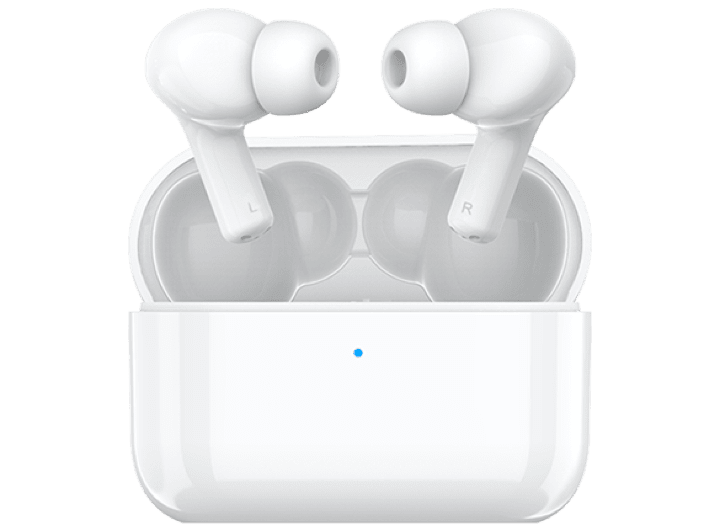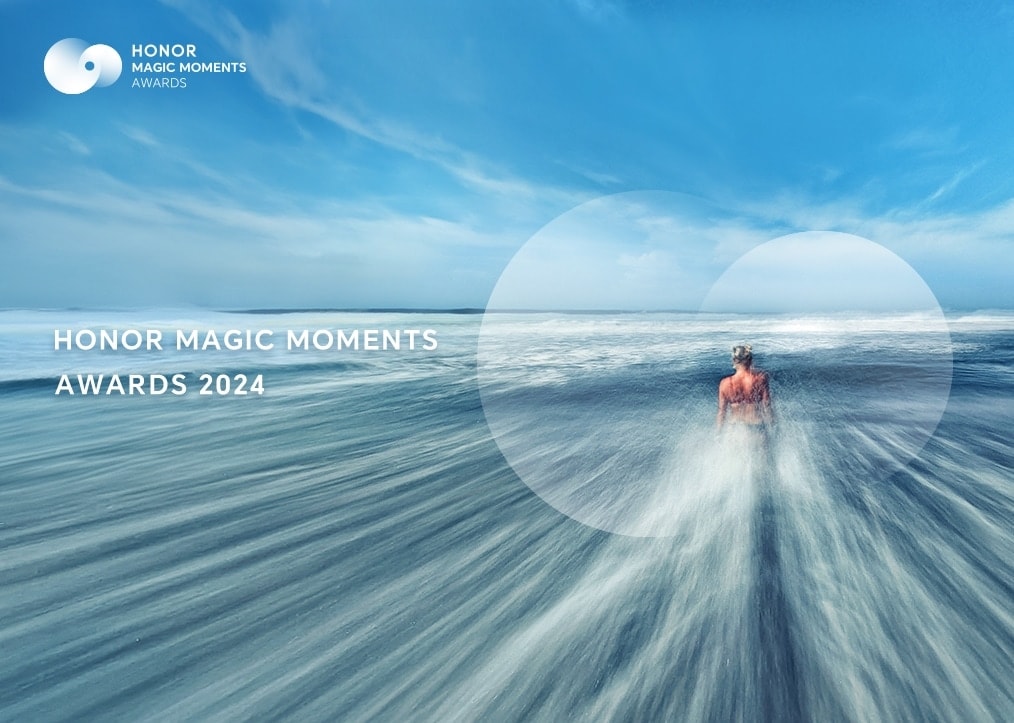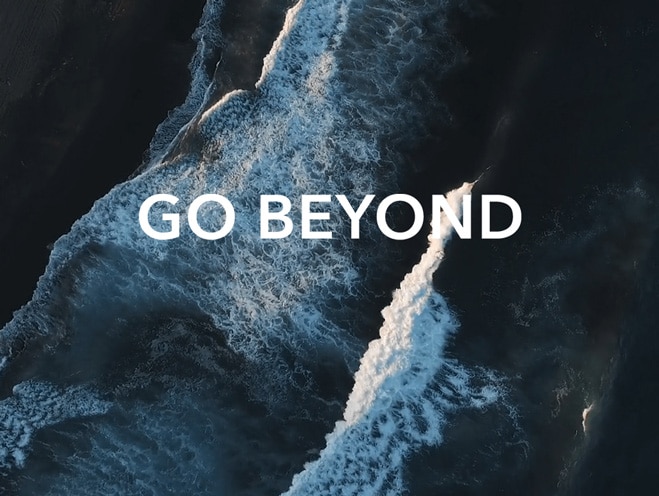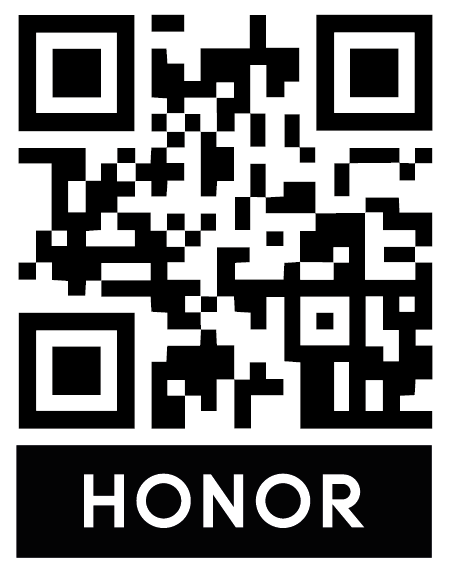Cómo tomar una captura de pantalla
| Cómo tomar una captura de pantalla |
Cómo usar una combinación de botones para tomar una captura de pantalla
Mantenga presionado el botón de encendido/apagado y el botón para bajar el volumen simultáneamente para tomar una captura de pantalla.
Cómo usar un acceso directo para hacer una captura de pantalla
Deslice el dedo hacia abajo desde la barra de estado para abrir el panel de notificaciones y vuelva a deslizar el dedo hacia abajo sobre dicho panel para ver todos los accesos directos. Presione para hacer una captura de pantalla.
Cómo compartir y editar una captura de pantalla o seleccionar la captura con desplazamiento
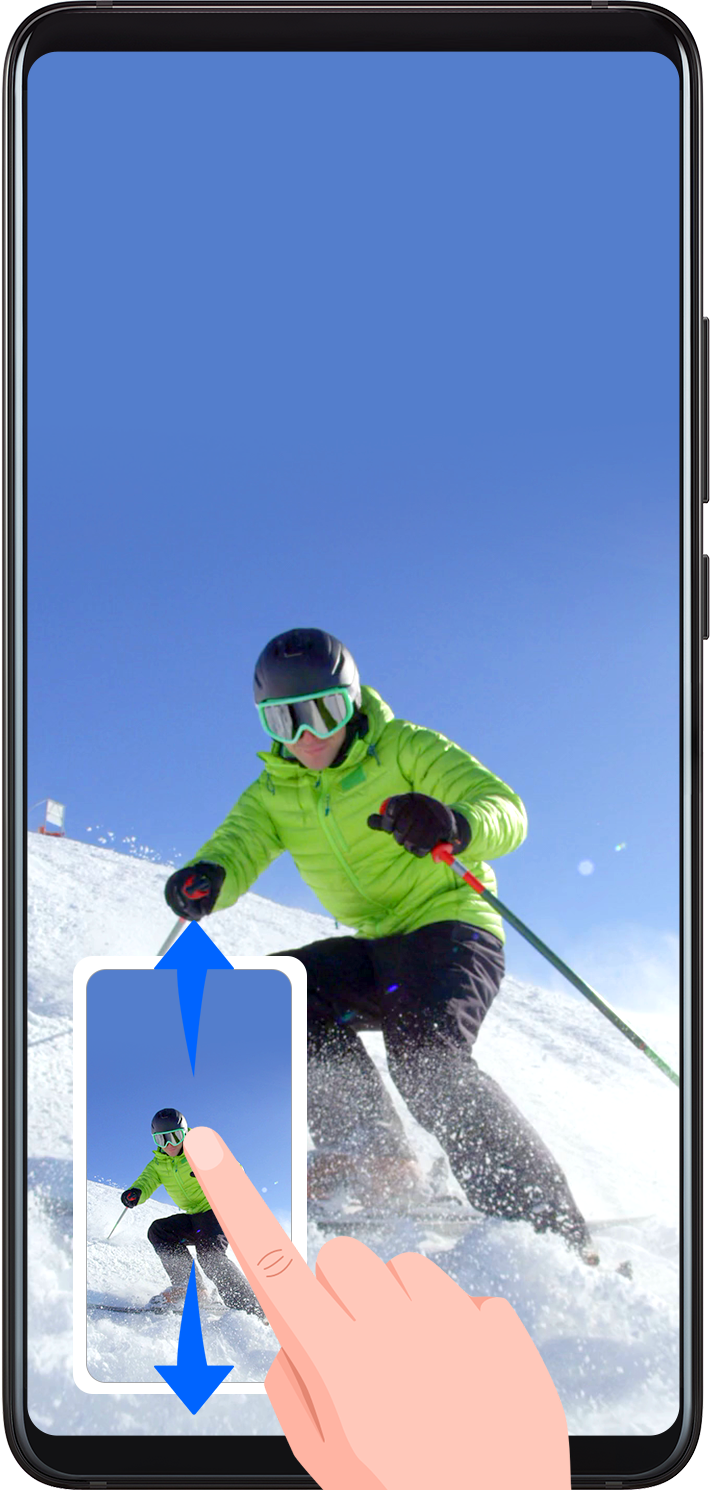
Deslizar el dedo hacia abajo por la vista en miniatura para hacer una captura con desplazamiento.
Deslizar el dedo hacia arriba sobre la miniatura para seleccionar una forma de compartir la captura de pantalla con sus amigos.
Presionar la vista en miniatura para editarla o eliminarla. También puede presionar Captura con desplazamiento para hacer una captura con desplazamiento.
*Las capturas de pantalla se guardan, por defecto, en Galería.
Cómo hacer capturas de pantalla deslizando tres dedos hacia abajo
- Acceda a y asegúrese de que la opción Captura con tres dedos esté habilitada.
- Deslice tres dedos hacia abajo desde el centro de la pantalla para hacer una captura.
微信扫描二维码分享文章
Más Soporte